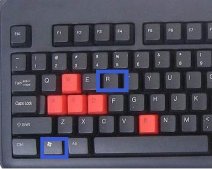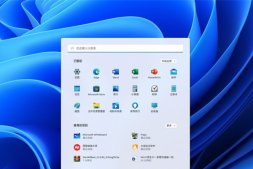你可以使用Windows 11小組件面板快速概覽需要的數據,無論是最新的天氣預報、日歷、運動還是交通更新。

一、Windows 11中的小組件是什么?
Windows 11小組件功能與Windows 10中動態磁貼上的新聞和興趣類似。小組件面板設計為透明覆蓋層,從屏幕的左邊緣滑出并顯示(從上到下)):
- 當前時間
- Bing搜索欄
- 顯示添加的小組件的部分
- 你可以根據自己的興趣自定義的新聞部分
可以使用該面板獲得所需信息的概覽,然后,如果你需要更多詳細信息,請單擊或點擊你感興趣的項目。

二、如何訪問Windows 11小組件
訪問Windows 11小組件的最簡單的方式是單擊任務欄上的小組件按鈕。該圖標看起來像一個藍色方塊,里面有幾個矩形。
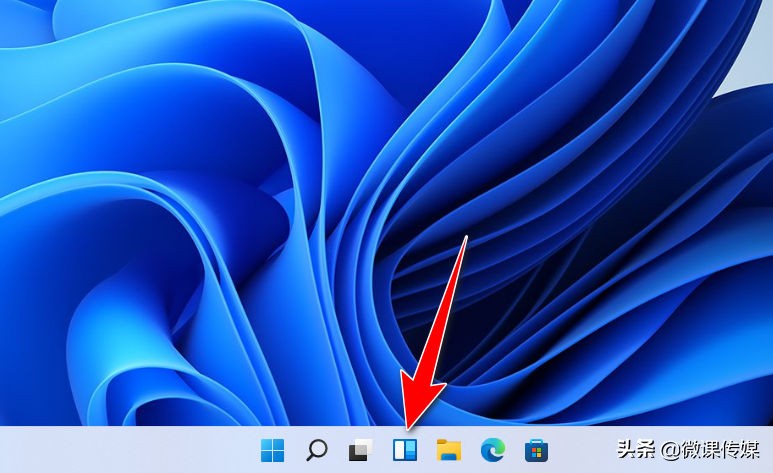
還可以使用鍵盤快捷鍵Windows+W打開小組件。
如果你使用的是觸摸屏設備,則可以從屏幕的左邊緣向內滑動打開Windows 11小組件。
單擊屏幕上的任何其他位置后,該面板會立即關閉。
三、如何在Windows 11中添加小組件?
要添加更多小組件或刪除你不喜歡的小組件,請單擊小組件面板右上角的“設置”圖標,或使用小組件部分底部的添加小組件按鈕。

這些操作中的任何一個都會打開小組件設置。在添加小組件部分,可以單擊旁邊帶有+(加號)圖標的任何小組件以將其添加到面板中。默認情況下,Windows 11中有8個小組件可用:
- 家庭安全-如果你使用Microsoft家庭安全功能,可幫助你監控家人的活動。
- Outlook日歷-顯示本周內的日期,顯示任何即將發生的事件。
- 待辦事項-列出在微軟待辦應用中添加的所有任務。
- 提示-提供有關使用Windows 11及其默認應用程序的信息。
- 天氣-默認啟用,顯示你所在地區的當前溫度。根據小組件的大小,它還可以包含其他信息,例如五天的預測。
- 股票-默認包含在面板中,列出當前的股票價值。
- 照片-在Windows 11中默認啟用,顯示存儲在OneDrive帳戶中的圖像。
- 體育-默認情況下處于活動狀態,列出各種運動的最近比分和結果。
提示:添加你想要的小組件后,你可以使用拖放功能在面板內按照你想要的方式排列它們。

四、如何在Windows 11中自定義和刪除小組件
每個小組件在右上角都有一個更多選項按鈕,它的圖標看起來像三個水平點(...)。單擊它會顯示一個菜單,該菜單可以顯示以下部分或全部內容:
你可以通過選擇小、中等、大來更改小組件大小的部分。
自定義小組件-使用此按鈕個性化小組件的數據。
刪除小組件-此選項會立即從Windows 11的面板中刪除小組件。
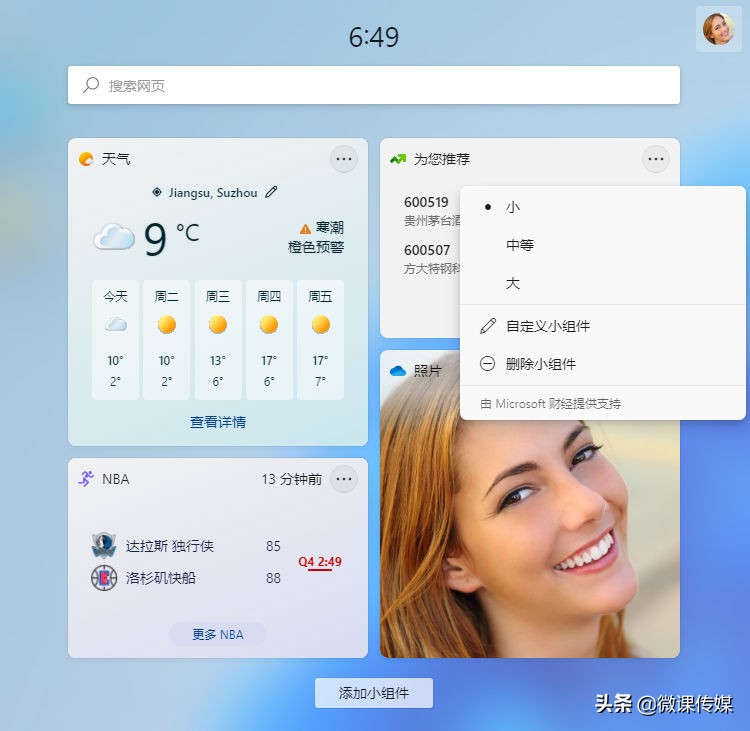
你還可以自定義你在小組件面板中獲得的新聞文章。首先,訪問小組件設置,然后使用底部的“個性化你的興趣”鏈接選擇你想要在你的提要中看到的內容。